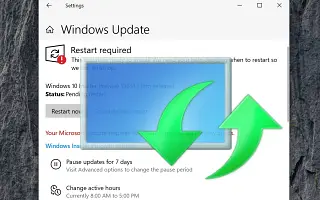本文是一个设置指南,其中包含一些有关如何重置 Windows 10 更新组件的有用屏幕截图。
以下是一些重置 Windows 更新组件的技术,以修复 Windows 10 尝试下载和安装的卡住更新。
Windows 更新是 Windows 10 的重要组件,因为它使您能够下载和安装包括错误修复、安全补丁和驱动程序在内的最新更新。它也是一种下载新功能更新和预览版本的机制。但是,某些错误消息、Windows Update 未连接到 Microsoft 服务器以及其他问题可能会阻止您的设备下载或安装更新。
通常,当 Windows 更新代理相关服务停止工作、Windows 10 更新缓存出现问题或某些组件损坏时,用户可能会遇到此类问题。在这些情况下,您可以在 Windows 10 中重置 Windows 更新以解决大多数问题。
在本指南中,您将了解使用“Windows 更新疑难解答”实用程序重置 Windows 更新组件的过程。您还将了解有关如何使用命令提示符手动修复 Windows 更新以在您的计算机上重新下载安全补丁、驱动程序和功能的说明。但是,在使用命令提示选项之前,您必须按照说明手动安装最新更新服务堆栈更新 (SSU),并首先修复您的系统文件。
如何在下面重置 Windows 10 更新组件。继续滚动查看。
如何使用疑难解答工具重置 Windows 更新
使用以下过程使用疑难解答程序重置 Windows 更新。
- 来自微软下载 Windows 更新疑难解答。
- 双击WindowsUpdateDiagnostic.diagcab文件以运行疑难解答。
- 选择Windows 更新选项。
- 单击下一步按钮。
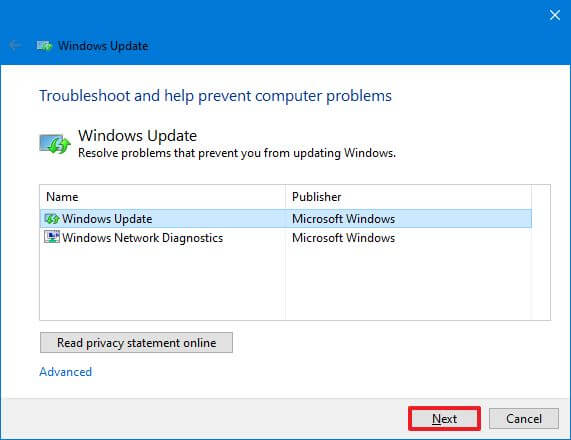
- 单击以管理员身份尝试故障排除选项(如果适用)。再次选择该选项并再次单击“下一步”按钮。
- 单击关闭按钮。
- 再次打开Windows 更新疑难解答。
- 选择Windows 网络诊断选项来解决阻止下载更新的网络问题。
- 单击下一步按钮。
- 单击关闭按钮。
- 重启你的电脑。
当计算机重新启动时,请尝试再更新一次 Windows 10。现在它按预期工作。
如何手动修复 Windows 更新安装最新更新
要手动安装有助于修复 Windows 10 中的 Windows 更新问题的更新:
- 打开Windows 10 更新历史网站。
- 在左侧窗格中找到您的 Windows 10 版本的最新更新,并检查更新的 KB 编号。快速提示:您可以在 “设置” > “系统” > “关于”中查看当前版本,您可以在“Windows 规格”部分找到版本信息。
- 打开Microsoft 更新目录网站。
- 检索更新的知识库 (KB) 编号。
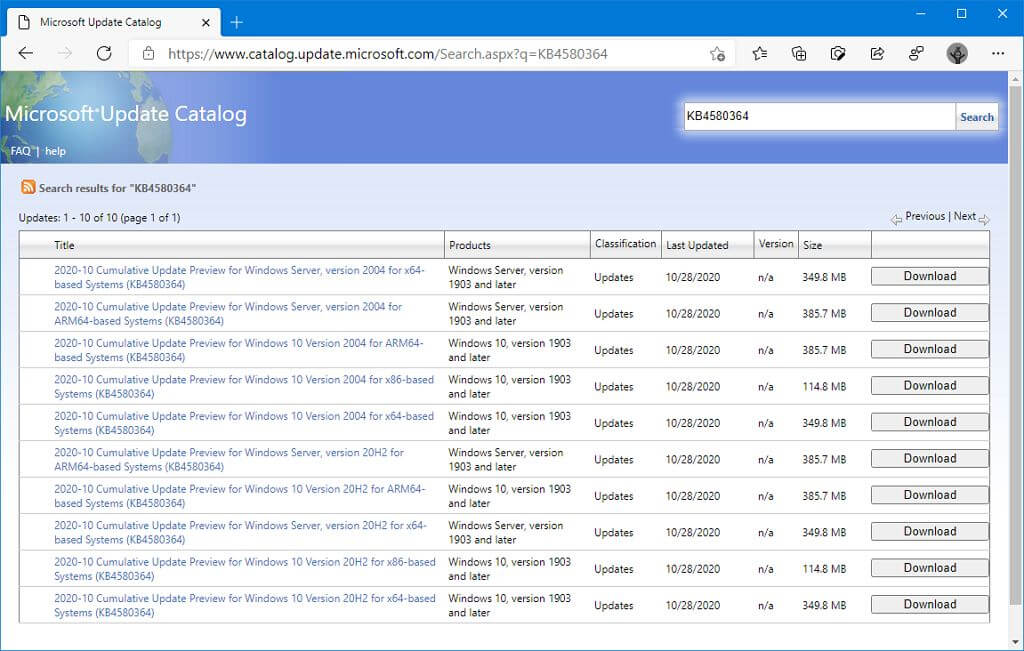
- 下载适用于您的 Windows 10 版本(32 位 (x86) 或 64 位 (x64))的更新。
- 双击该文件以安装更新。
- 重启你的电脑。
完成该过程后,您的设备应该安装了最新的更新。该更新应该也解决了 Windows 更新的问题。您可以通过单击Windows 更新设置页面上的检查更新按钮进行检查。
如何修复 Windows 更新以安装最新的服务堆栈更新 (SSU)
要确保您的计算机具有最新的服务堆栈更新以解决 Windows 更新问题:
- 打开设置。
- 单击系统。
- 单击信息。
- 在“系统类型”部分,检查您是否拥有 32 位或 64 位版本的 Windows 10。
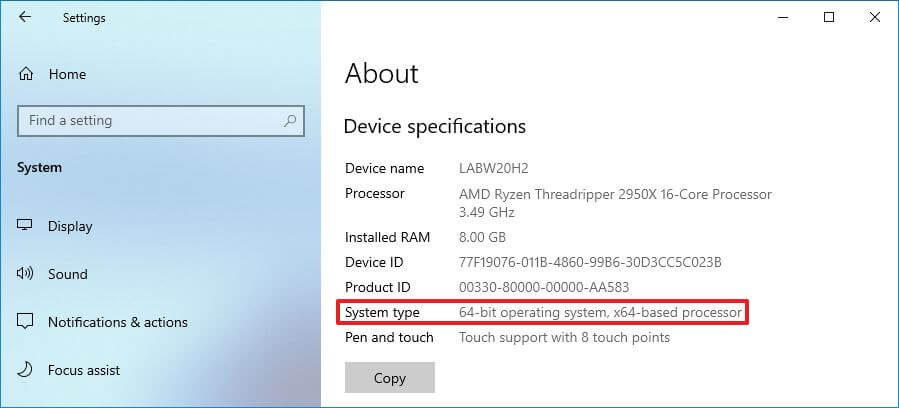
- 打开Microsoft 更新目录网站。
- 下载适用于您的版本(32 位 (x86) 或 64 位 (x64))的最新服务堆栈更新。
- 双击该文件以安装更新。
- 重启你的电脑。
重新启动计算机,您现在可以使用“设置”应用下载和安装更新。
如何修复 Windows 更新以修复损坏的系统文件
使用以下过程通过使用部署映像服务和管理 (DISM) 和系统文件检查器 (SFC) 工具修复系统文件来修复 Windows 更新问题。
- 打开开始。
- 搜索Command Prompt,右键单击顶部结果并选择Run as Administrator选项。
- 键入以下 DISM 命令来修复损坏的系统文件,然后按Enter 。
dism.exe /Online /Cleanup-image /Restorehealth - 键入以下 SFC 命令来修复系统文件,然后按Enter 。
sfc /scannow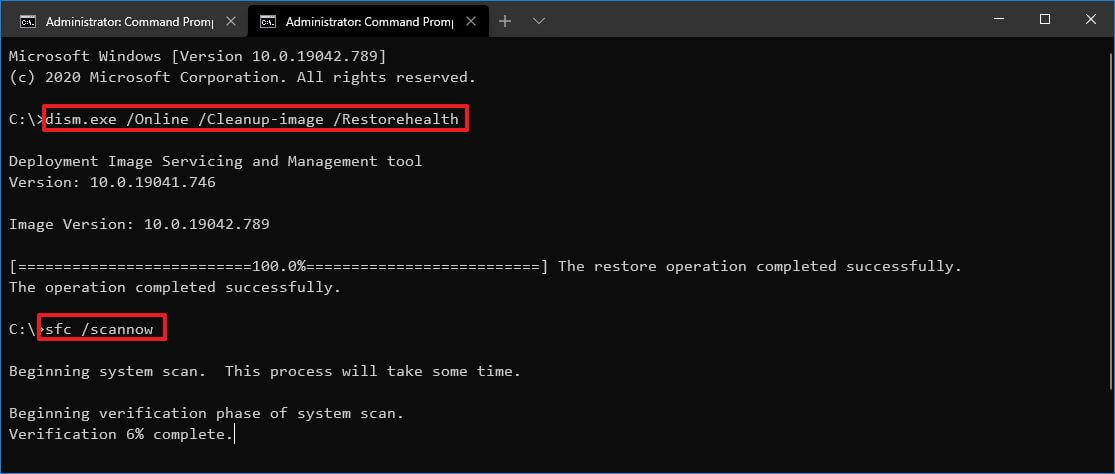
完成该过程后,Windows 更新组件应重新开始工作,您可以通过再次检查来检查更新。
如何使用命令提示符重置 Windows 更新
使用以下过程在 Windows 10 中使用命令提示符手动重置 Windows 更新。
- 打开开始。
- 搜索Command Prompt,右键单击顶部结果并选择Run as Administrator选项。
- 通过键入以下命令停止后台智能传输服务 (BITS)、Windows 更新服务和加密服务,然后在每一行上按 Enter。
net stop bits net stop wuauserv net stop appidsvc net stop cryptsvc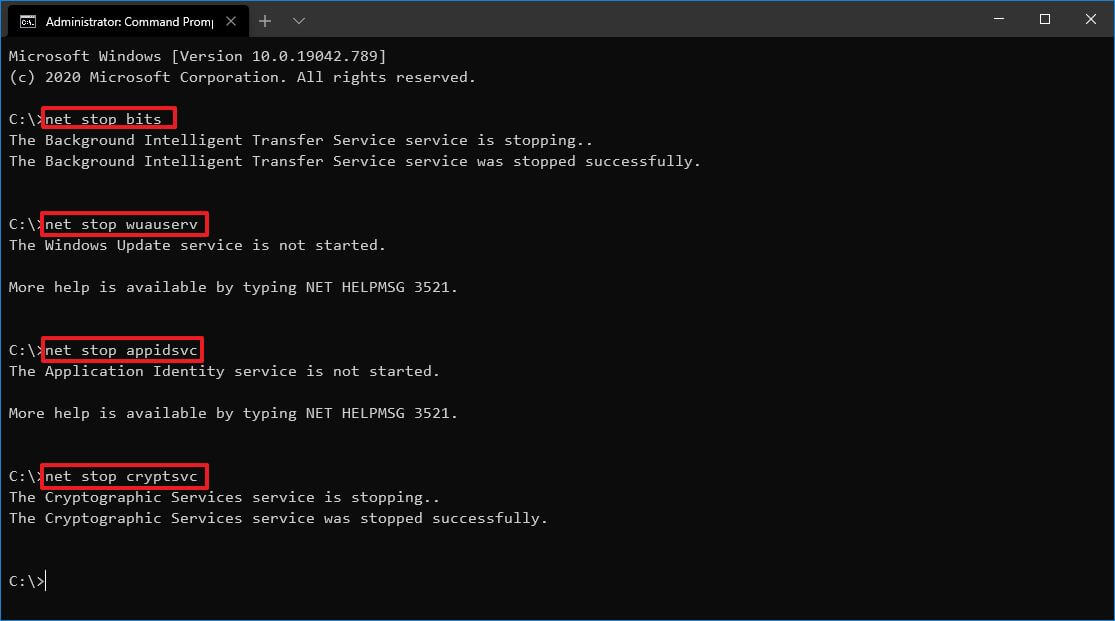
快速提示:您可能需要多次运行该命令,直到看到服务已成功停止的消息。
- 通过键入以下命令,从您的 PC 中删除由 BITS 生成的所有 qmgr*.dat 文件: 按Enter。
Del Del "%ALLUSERSPROFILE%\Application Data\Microsoft\Network\Downloader\*.*"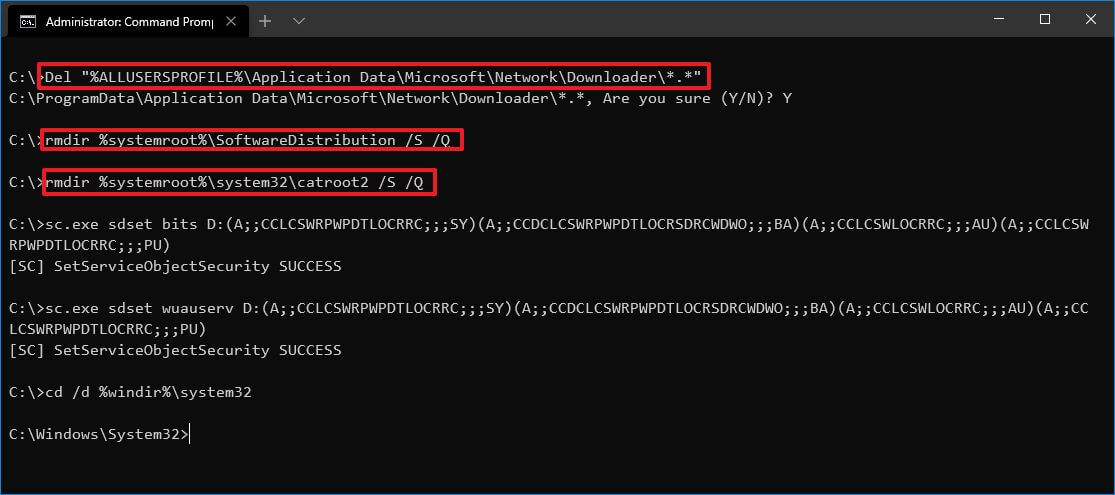
- 输入Y确认删除。
- 键入以下命令以清除 Windows 更新缓存,以便 Windows 10 可以再次下载更新,而不是使用已下载到可能已损坏的系统的文件,然后在每一行按 Enter。
rmdir %systemroot%\SoftwareDistribution /S /Q rmdir %systemroot%\system32\catroot2 /S /Q快速提示:使用带有选项的删除目录
rmdir命令/S删除指定目录和主文件夹中的所有子目录,此选项/Q将在不确认的情况下静默删除目录。如果您看到消息“该进程无法访问该文件,因为它正被另一个进程使用”,则其中一个服务可能已意外重新启动,因此请重复步骤 1并重试。 - 键入以下命令以将 BITS 和 Windows 更新服务重置为默认安全描述符,然后在每一行上按 Enter。
sc.exe sdset bits D:(A;;CCLCSWRPWPDTLOCRRC;;;SY)(A;;CCDCLCSWRPWPDTLOCRSDRCWDWO;;;BA)(A;;CCLCSWLOCRRC;;;AU)(A;;CCLCSWRPWPDTLOCRRC;;;PU) sc.exe sdset wuauserv D:(A;;CCLCSWRPWPDTLOCRRC;;;SY)(A;;CCDCLCSWRPWPDTLOCRSDRCWDWO;;;BA)(A;;CCLCSWLOCRRC;;;AU)(A;;CCLCSWRPWPDTLOCRRC;;;PU) - 通过键入以下命令导航到 System32 文件夹,然后按Enter 。
cd /d %windir%\system32 - 输入以下命令在注册表中注册所有对应的 BITS 和 Windows Update DLL 文件,然后在每一行按 Enter。
regsvr32.exe /s atl.dll regsvr32.exe /s urlmon.dll regsvr32.exe /s mshtml.dll regsvr32.exe /s shdocvw.dll regsvr32.exe /s browseui.dll regsvr32.exe /s jscript.dll regsvr32.exe /s vbscript.dll regsvr32.exe /s scrrun.dll regsvr32.exe /s msxml.dll regsvr32.exe /s msxml3.dll regsvr32.exe /s msxml6.dll regsvr32.exe /s actxprxy.dll regsvr32.exe /s softpub.dll regsvr32.exe /s wintrust.dll regsvr32.exe /s dssenh.dll regsvr32.exe /s rsaenh.dll regsvr32.exe /s gpkcsp.dll regsvr32.exe /s sccbase.dll regsvr32.exe /s slbcsp.dll regsvr32.exe /s cryptdlg.dll regsvr32.exe /s oleaut32.dll regsvr32.exe /s ole32.dll regsvr32.exe /s shell32.dll regsvr32.exe /s initpki.dll regsvr32.exe /s wuapi.dll regsvr32.exe /s wuaueng.dll regsvr32.exe /s wuaueng1.dll regsvr32.exe /s wucltui.dll regsvr32.exe /s wups.dll regsvr32.exe /s wups2.dll regsvr32.exe /s wuweb.dll regsvr32.exe /s qmgr.dll regsvr32.exe /s qmgrprxy.dll regsvr32.exe /s wucltux.dll regsvr32.exe /s muweb.dll regsvr32.exe /s wuwebv.dll请注意:这将帮助您将注册表中的“ .DLL”文件注册为命令组件,
regsvr32并可选择指定一个工具来自动运行命令而无需进一步提示。/S - 键入以下命令以重置可能是问题的一部分的网络配置(不要重新启动计算机),然后在每一行上按 Enter。
netsh winsock reset netsh winsock reset proxy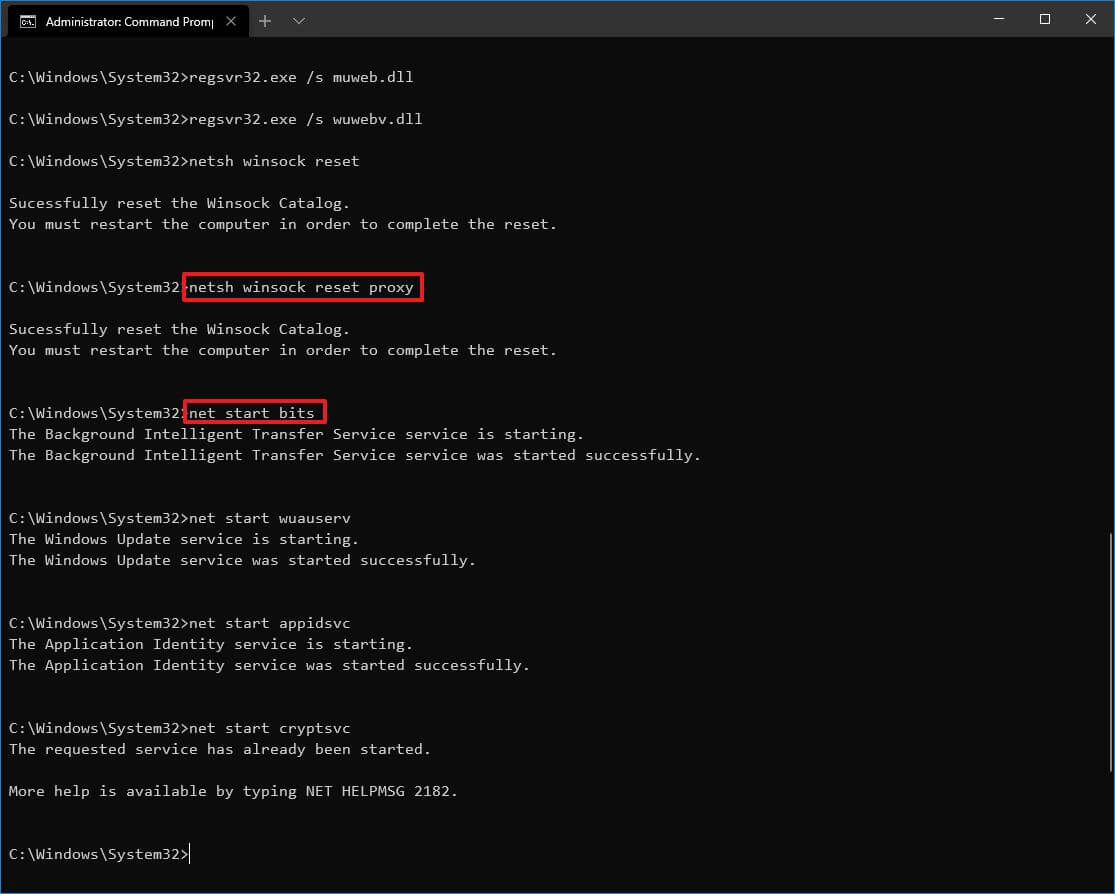
- 通过键入以下命令重新启动 BITS、Windows 更新和加密服务,然后在每一行上按 Enter。
net start bits net start wuauserv net start appidsvc net start cryptsvc - 重启你的电脑。
完成该过程后,Windows 更新将重置并且应该在您的 Windows 10 设备上再次运行。
上面,我们已经了解了如何重置 Windows 10 更新组件。我们希望这些信息能帮助您找到您需要的东西。